情報番号:013058 【更新日:2012.05.22】
「TOSHIBA SD-Video PLAYER」画面上部に表示される操作情報の表示設定を変更する方法
対応機器・対象OSとカテゴリ
| 対応機種 |
|
| 対象OS |
Windows(R)7 |
| カテゴリ |
テレビ、ダビングする方法、その他のプレインストールソフト、周辺機器、メモリカード |
回答・対処方法
はじめに
「TOSHIBA SD-Video PLAYER」の映像表示ウィンドウの上部に表示される操作情報(操作内容のアイコンや映像のタイトル番号)の表示設定を変更する方法について説明します。
設定は、「常に表示」、「約5秒表示」、「常に非表示」から選択できます。購入時の状態は「約5秒表示」です。
※「常に表示」に設定しても、音量や消音の情報(アイコン)は5秒経過後に消えます。
- 操作情報の表示例
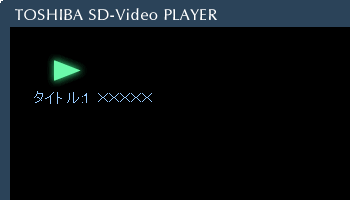 (図1)
(図1)
※「TOSHIBA SD-Video PLAYER」の詳細や使用する前のお願い事項については、[013056:「TOSHIBA SD-Video PLAYER」SDカードにダビングした映画や映像を楽しむ]を参照してください。
操作手順
- 「TOSHIBA SD-Video PLAYER」を起動します。
※起動方法は、[013056:「TOSHIBA SD-Video PLAYER」SDカードにダビングした映画や映像を楽しむ]の<起動方法>を参照してください。
- 映像表示ウィンドウの右上にある[設定]ボタンをクリックします。
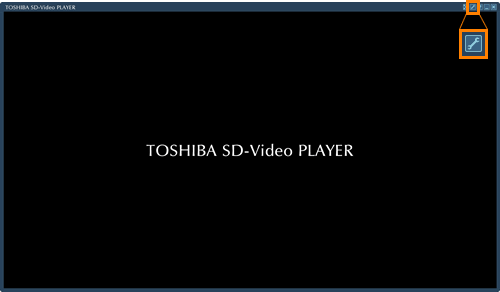 (図2)
(図2)
※全画面表示にしているときは、画面上をマウスの右ボタンでクリックし、表示されるメニューから[設定]をクリックしてください。
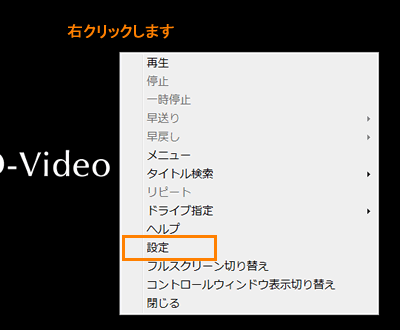 (図3)
(図3)
- 「設定」画面が表示されます。左側のメニューから[動作設定]をクリックします。
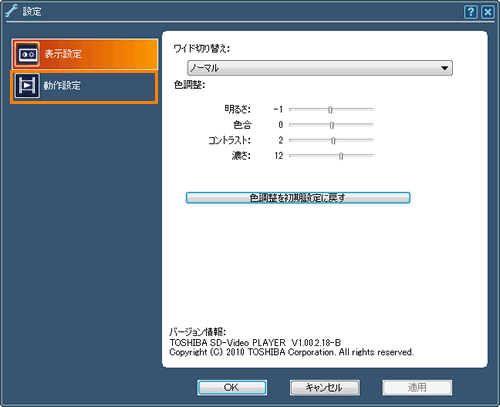 (図4)
(図4)
- ”情報表示”項目の[◎ 常に表示]、[◎ 約5秒表示]、[◎ 常に非表示]のいずれかをクリックします。
※[◎ 常に表示]に設定していても、音量や消音の情報(アイコン)は5秒経過後に消えます。
※購入時の状態は、[◎ 約5秒表示]です。
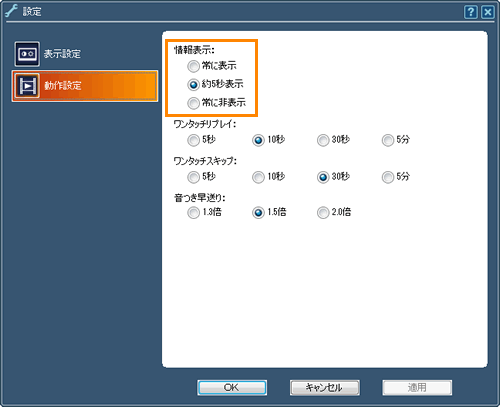 (図5)
(図5)
- [OK]ボタンをクリックして「設定」画面を閉じます。
以上で設定は終了です。
SD-Videoを再生し、操作情報の表示が設定したとおりに表示されることを確認してください。
以上
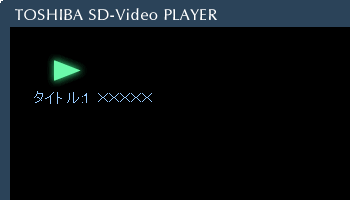 (図1)
(図1)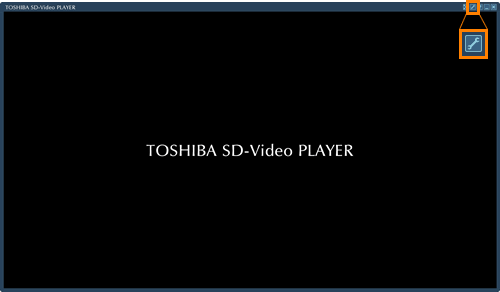 (図2)
(図2)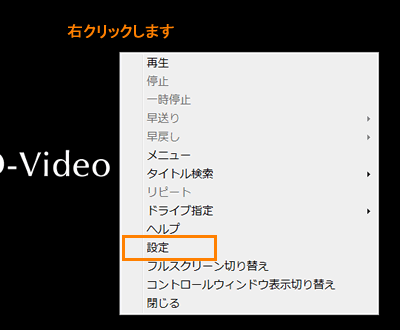 (図3)
(図3)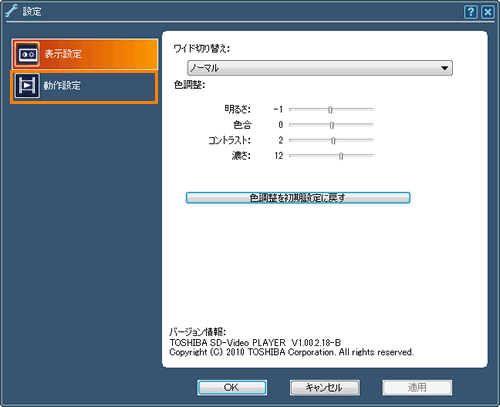 (図4)
(図4)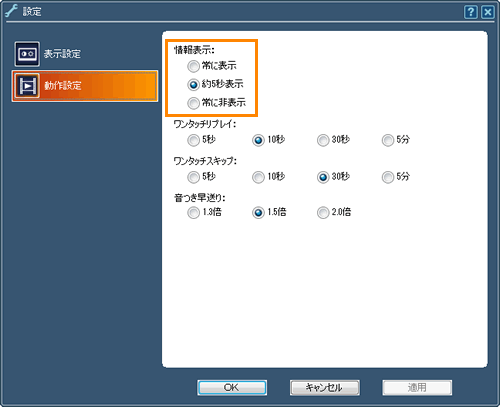 (図5)
(図5)